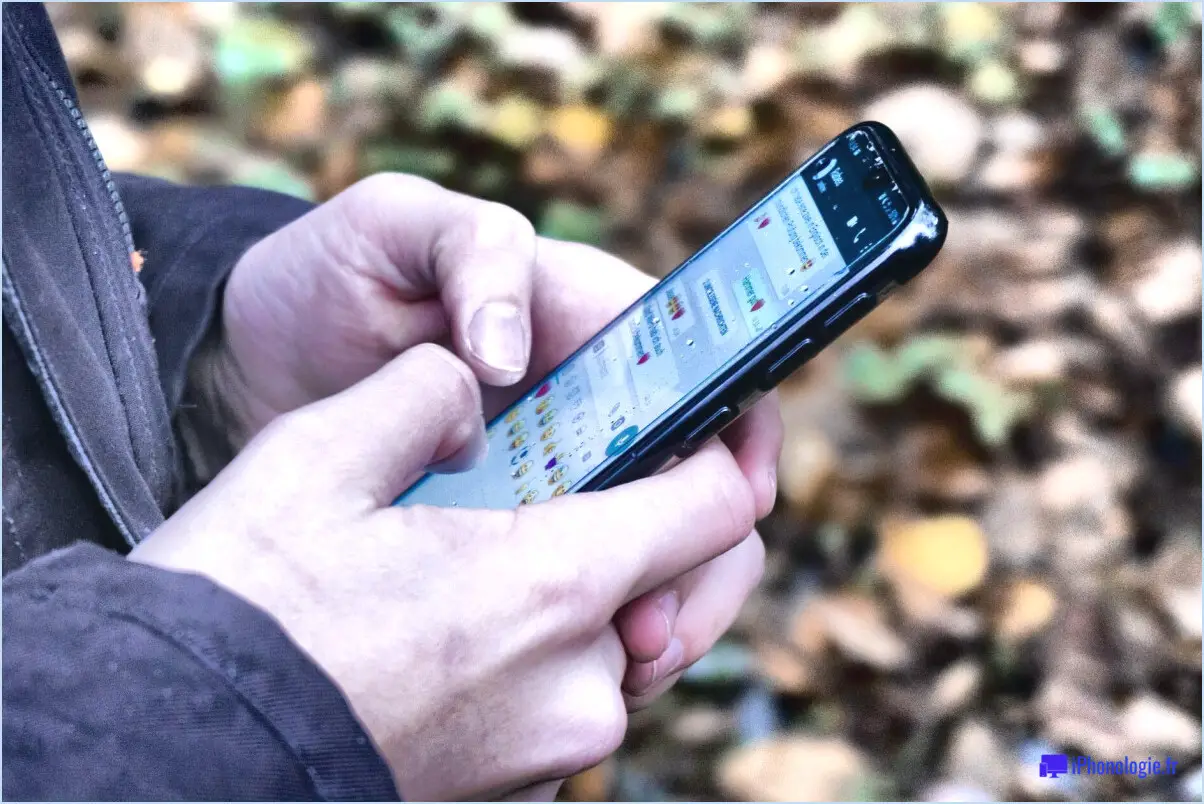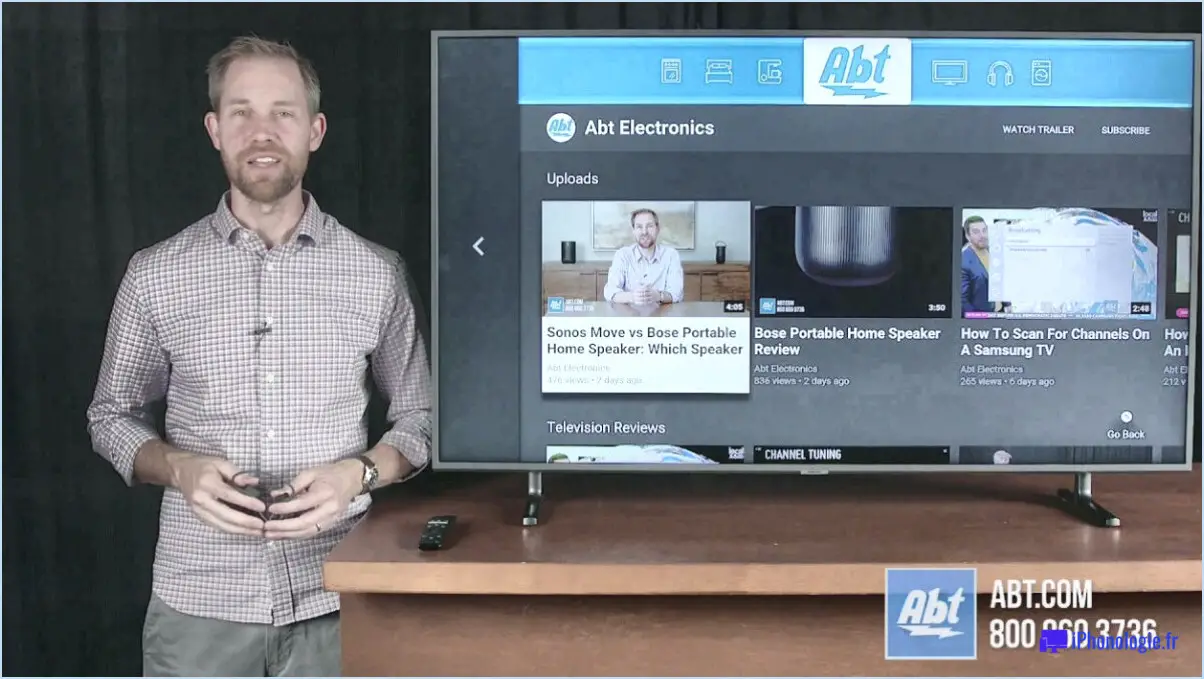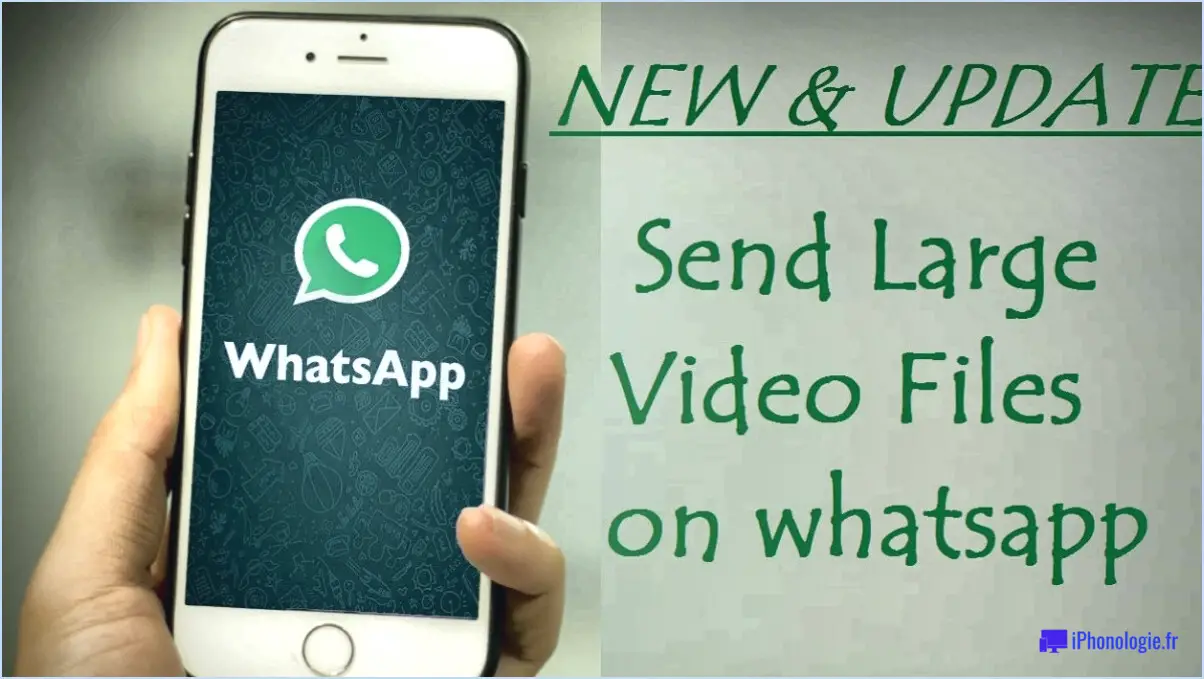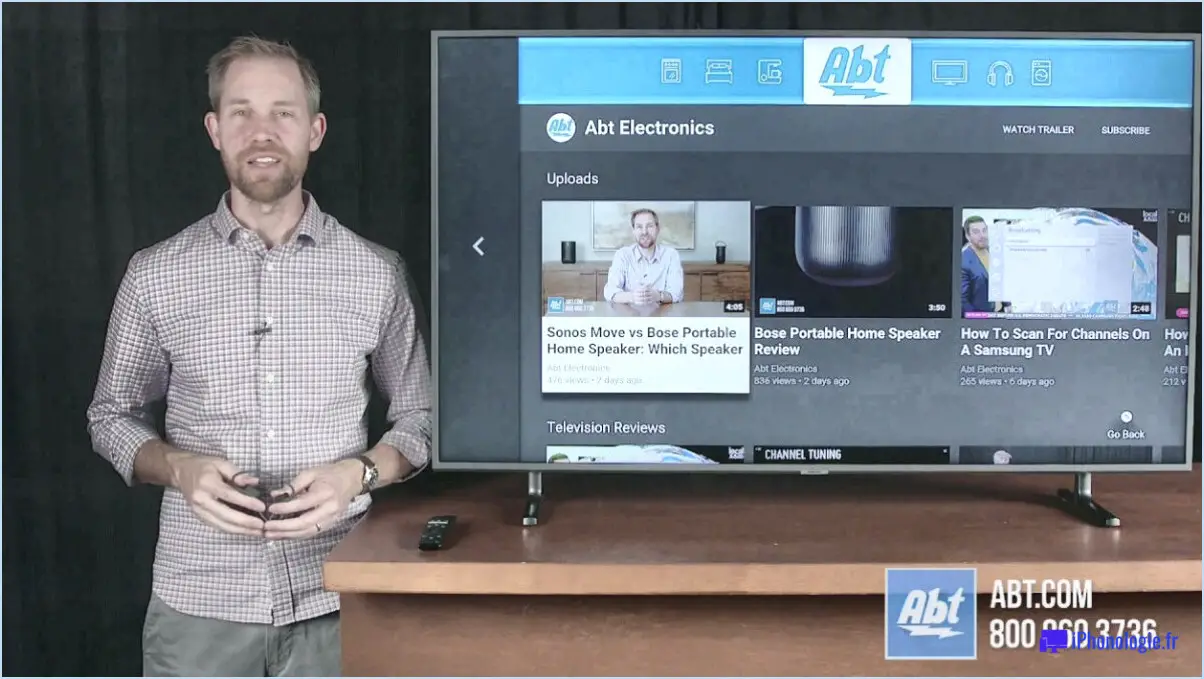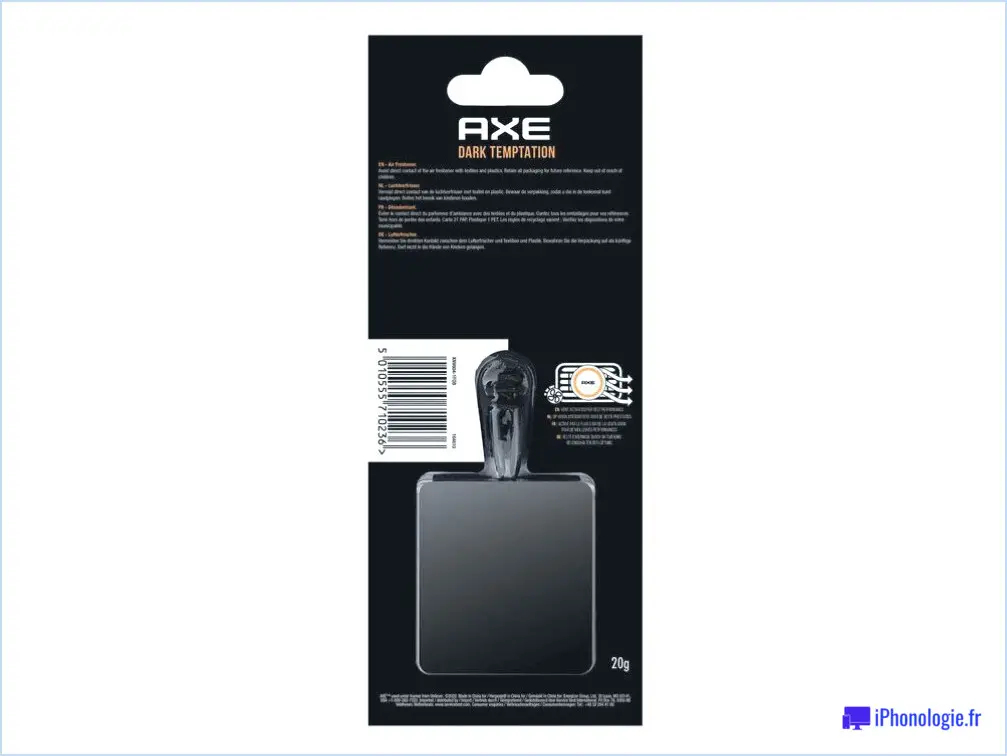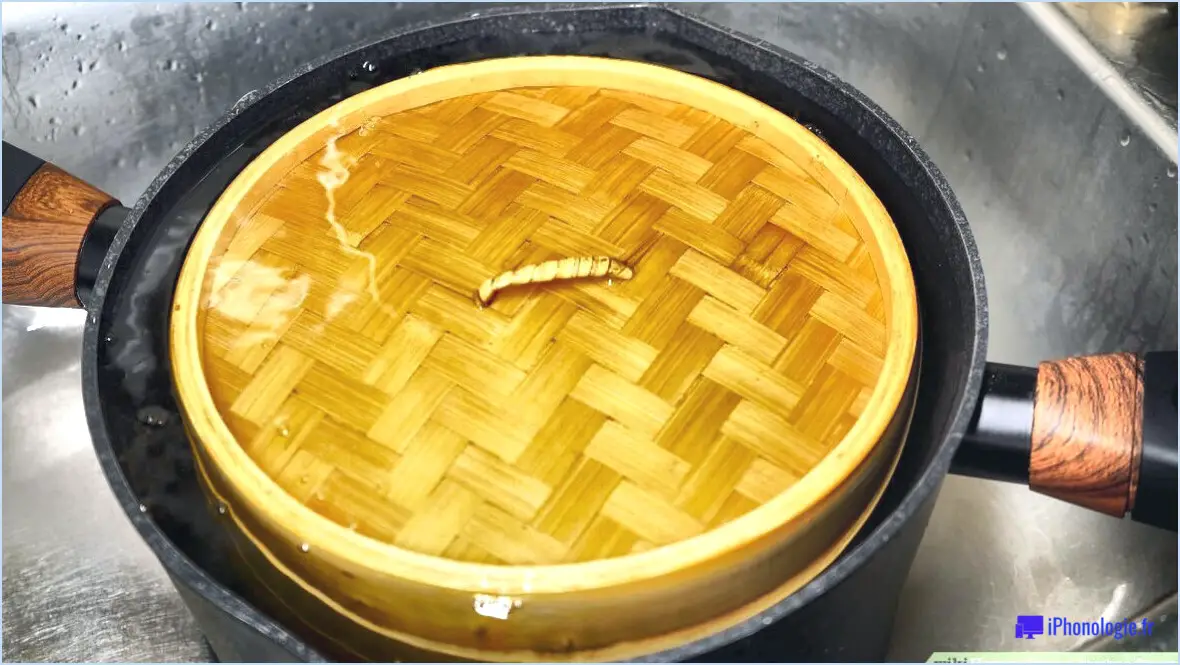Comment faire une capture d'écran sur lg android?

Faire une capture d'écran sur un téléphone LG Android est un processus simple qui peut être réalisé en quelques étapes seulement. Pour effectuer une capture d'écran sur votre téléphone LG Android, vous devez suivre les étapes suivantes :
- Naviguez jusqu'à l'écran que vous souhaitez capturer : Avant de prendre la capture d'écran, assurez-vous que l'écran que vous voulez capturer est sur l'écran de votre téléphone.
- Localisez les boutons d'alimentation et de réduction du volume : Ce sont les deux boutons sur lesquels vous devrez appuyer simultanément pour effectuer une capture d'écran sur votre téléphone LG Android.
- Appuyez sur les boutons d'alimentation et de réduction du volume et maintenez-les enfoncés : Pour effectuer la capture d'écran, appuyez simultanément sur les boutons d'alimentation et de réduction du volume et maintenez-les enfoncés jusqu'à ce que vous entendiez un son d'obturateur d'appareil photo ou que vous voyiez une animation sur votre écran.
- Retrouvez votre capture d'écran dans votre galerie de photos : Après avoir pris la capture d'écran, elle sera automatiquement enregistrée dans la galerie de photos de votre téléphone. Vous pouvez accéder à votre galerie de photos en ouvrant l'application Photos sur votre téléphone.
Il est important de noter que le processus de capture d'écran sur un téléphone LG Android peut varier légèrement en fonction du modèle de votre téléphone. Cependant, les étapes décrites ci-dessus devraient fonctionner pour la plupart des téléphones LG Android.
En outre, si vous rencontrez des difficultés pour effectuer une capture d'écran, assurez-vous que le système d'exploitation de votre téléphone est à jour et que vous disposez de suffisamment d'espace de stockage sur votre téléphone pour enregistrer la capture d'écran. Si le problème persiste, vous pouvez consulter le manuel de l'utilisateur ou contacter le service clientèle de LG pour obtenir de l'aide.
En conclusion, faire une capture d'écran sur un téléphone LG Android est un processus rapide et facile qui peut être réalisé en quelques étapes seulement. En suivant les étapes décrites ci-dessus, vous pouvez effectuer des captures d'écran de vos applications, jeux et autres contenus préférés sur votre téléphone LG Android.
Comment faire une capture d'écran sur ce téléphone?
Pour effectuer une capture d'écran sur votre téléphone, vous pouvez suivre ces étapes simples :
- Localisez le bouton d'alimentation et le bouton d'augmentation du volume sur votre téléphone.
- Appuyez sur le bouton d'alimentation et le bouton d'augmentation du volume et maintenez-les enfoncés en même temps.
- Vous entendrez un son d'obturateur d'appareil photo et verrez un flash indiquant que la capture d'écran a été prise.
- La capture d'écran sera enregistrée dans le rouleau d'appareils photo de votre téléphone pour que vous puissiez y accéder et l'utiliser si nécessaire.
Notez que la procédure peut varier légèrement en fonction de la marque et du modèle de votre téléphone. Toutefois, cette méthode devrait fonctionner pour la plupart des téléphones. Si vous rencontrez des difficultés pour réaliser une capture d'écran, reportez-vous au manuel d'utilisation de votre téléphone pour obtenir des instructions spécifiques.
Comment modifier mes paramètres de capture d'écran sur Android?
Pour modifier les paramètres de capture d'écran sur Android, ouvrez l'application Paramètres et accédez à la section Affichage. Recherchez l'option Capture d'écran et appuyez dessus. Ici, vous pouvez choisir si vous voulez que vos captures d'écran soient automatiquement enregistrées dans l'application Photos ou stockées dans le presse-papiers, ce qui vous permettra de les coller dans une autre application. Vous pouvez également choisir d'afficher ou non une notification lorsque vous effectuez une capture d'écran.
En résumé, suivez ces étapes pour modifier vos paramètres de capture d'écran sur Android :
- Ouvrez l'application Paramètres
- Naviguez jusqu'à la section Affichage
- Tapez sur l'option Capture d'écran
- Choisissez d'enregistrer les captures d'écran dans l'application Photos ou dans le presse-papiers.
- Décidez si vous voulez voir une notification après avoir pris une capture d'écran.
Comment faire une capture d'écran de haute qualité sur mon Android?
Prendre une capture d'écran de haute qualité sur votre Android est simple et direct. Vous pouvez utiliser simultanément les boutons d'alimentation et de réduction du volume ou installer une application tierce comme Screenshot Easy. Voici comment faire une capture d'écran sur votre Android :
- Localisez les boutons d'alimentation et de réduction du volume sur votre téléphone.
- Appuyez simultanément sur ces boutons et maintenez-les enfoncés jusqu'à ce que vous entendiez un son d'obturateur.
- Votre téléphone affiche une notification indiquant que la capture d'écran a été réalisée.
- Vous pouvez également télécharger une application de capture d'écran telle que Screenshot Easy sur le Google Play Store pour réaliser des captures d'écran avec des fonctionnalités supplémentaires.
Comment faire une capture d'écran facilement?
Prendre une capture d'écran est facile et peut se faire de différentes manières. La première consiste à utiliser la touche "Imprimer l'écran" de votre clavier, ce qui permet de copier l'écran actuel dans votre presse-papiers. Vous pouvez ensuite le coller dans un document ou un éditeur d'images. Une autre méthode consiste à utiliser un outil de capture d'écran dédié, tel que Snipping Tool ou Greenshot. Ces outils vous permettent de sélectionner une zone spécifique de l'écran à capturer, et vous pouvez également enregistrer la capture d'écran sous forme de fichier image. Choisissez simplement la méthode qui vous convient le mieux !
Pourquoi mon téléphone ne prend-il pas de captures d'écran?
Si votre téléphone ne prend pas de captures d'écran, cela peut être dû à plusieurs raisons. Tout d'abord, vérifiez si la fonction de capture d'écran est activée dans les paramètres de votre téléphone. Si elle est désactivée, activez-la. Deuxièmement, vérifiez que vous disposez des autorisations nécessaires pour effectuer des captures d'écran. Si ce n'est pas le cas, allez dans les paramètres de votre téléphone et accordez-vous les autorisations nécessaires. Enfin, un problème de logiciel peut également être à l'origine du problème. Essayez de redémarrer votre téléphone ou de mettre à jour votre système d'exploitation pour résoudre le problème. Si aucune de ces mesures ne fonctionne, consultez le manuel d'utilisation de votre téléphone ou contactez le fabricant pour obtenir de l'aide.
Comment faire une capture d'écran sans le bouton de volume?
Si vous avez besoin de faire une capture d'écran sur votre iPhone mais que votre bouton de volume ne fonctionne pas, il existe d'autres moyens de le faire. L'une d'entre elles consiste à activer AssistiveTouch en allant dans Réglages > Général > Accessibilité > AssistiveTouch, puis activez AssistiveTouch. À partir de là, maintenez le bouton AssistiveTouch enfoncé et sélectionnez Capture d'écran pour capturer une image de votre écran. Une autre option consiste à utiliser une application tierce telle que QuickTime ou AirShou pour prendre des captures d'écran sans utiliser le bouton de volume.
Qu'est-ce que Capture+ LG?
Capture+ LG est une fonction disponible sur certains smartphones LG qui permet aux utilisateurs d'enregistrer l'activité de l'écran de leur téléphone. Grâce à cette fonction, les utilisateurs peuvent facilement capturer des séquences de jeu, créer des tutoriels vidéo ou partager quelque chose d'intéressant qui se passe sur l'écran de leur téléphone. Il s'agit d'un outil pratique qui permet d'enregistrer facilement l'écran de votre téléphone, sans nécessiter de logiciel ou d'équipement supplémentaire. Dans l'ensemble, Capture+ LG est une fonction utile pour ceux qui souhaitent créer ou partager des enregistrements d'écran sur leur smartphone LG.
Pourquoi la capture d'écran ne s'enregistre-t-elle pas?
Si une capture d'écran ne s'enregistre pas, cela peut être dû à diverses raisons, telles que le stockage de l'appareil est plein, la capture d'écran n'est pas enregistrée dans le bon dossier ou le format de fichier n'est pas pris en charge. En outre, si le système d'exploitation de l'appareil est endommagé ou corrompu, il se peut qu'il ne soit pas en mesure d'enregistrer les captures d'écran. Il est essentiel de vérifier les paramètres de l'appareil et de s'assurer que les bons raccourcis clavier sont utilisés pour effectuer la capture d'écran. Si le problème persiste, le redémarrage de l'appareil ou la mise à jour du système d'exploitation peut résoudre le problème.
Comment faire une capture d'écran là où elle n'est pas autorisée?
Lorsque la capture d'écran n'est pas autorisée, il existe quelques options à envisager. Pour les iPhones, la fonction AssistiveTouch peut être utilisée pour faire une capture d'écran. Tout d'abord, allez dans Réglages, puis Général, puis Accessibilité et activez AssistiveTouch. Une fois que c'est fait, ouvrez le menu AssistiveTouch et sélectionnez Capture d'écran. Une autre option consiste à utiliser un téléphone jailbreaké sur lequel l'application ScreenShot est installée. Gardez à l'esprit que le fait de contourner des mesures de sécurité comme celle-ci peut constituer une violation des conditions de service ou des accords d'utilisation, alors procédez à vos risques et périls.